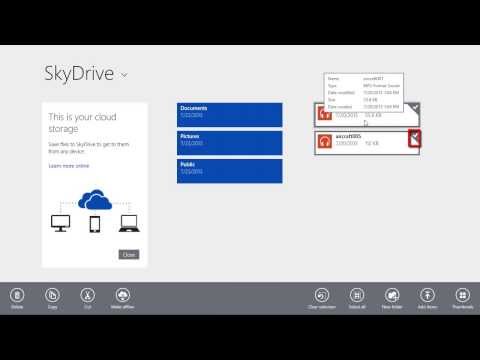हाल ही में, कुछ उपयोगकर्ताओं ने विंडोज 8.1 के पूर्वावलोकन संस्करण को स्थापित करते समय एक समस्या में भाग लिया था। उन्होंने देखा, इंस्टॉलेशन के बाद इंटरनेट एक्सप्लोरर 11 टाइल अचानक स्टार्ट स्क्रीन से गायब था। तब से, उनके आधुनिक यूआई संस्करण को खोलने के हर प्रयास इंटरनेट एक्सप्लोरर 11 अनुत्तीर्ण होना। फिर से पिनिंग के बाद भी, डेस्कटॉप संस्करण खोले क्लिक पर टाइल। पिन किए गए साइट भी डेस्कटॉप मोड में खुल रहे थे।
यह समस्या ऐप भ्रष्टाचार के कारण होती है। तो, विंडोज 8 ऐप समस्या निवारक को पहले स्थान पर चलाएं। अगर यह मदद नहीं करता है, तो इस समाधान को आजमाएं।
इंटरनेट एक्सप्लोरर 11 आधुनिक यूआई में नहीं खुलता है
कृपया ध्यान दें कि केवल आपका डिफ़ॉल्ट ब्राउज़र मेट्रो में खुलता है, इसलिए जांचें कि आपके पास डेस्कटॉप पर डिफ़ॉल्ट रूप से क्रोम या अन्य ब्राउज़र सेट है या नहीं। इसके लिए, 'पीसी सेटिंग्स बदलें' विकल्प> खोज और ऐप्स> डिफ़ॉल्ट पर क्लिक करें और इंटरनेट एक्सप्लोरर को डिफ़ॉल्ट ब्राउज़र के रूप में सेट करें।


'ओपनिंग इंटरनेट एक्सप्लोरर सेक्शन' के तहत, चुनें आप कैसे लिंक खोलें। आपको एक ड्रॉप-डाउन सूची मिलेगी जो आपको बताती है कि हाइपरलिंक्स को कैसे संभालना है। यह निम्नलिखित दिखाता है
- डेस्कटॉप ब्राउज़र में खोलें
- हमेशा आधुनिक ब्राउज़र में खोलें
- आईई तय करें कि किस का उपयोग करना है
यदि यह "हमेशा डेस्कटॉप पर" पर सेट है, तो इसे "आईई तय करने दें" में बदलें, और "डेस्कटॉप पर ओपन टाइल्स" को अनचेक करें।
यदि यह विधि भी विफल हो जाती है, तो नियंत्रण कक्ष के माध्यम से, इंटरनेट एक्सप्लोरर 11 अक्षम और पुनः सक्षम करें। ऐसा करने के लिए टाइप करें विंडोज़ सुविधाएं चालू या बंद करें सेटिंग्स खोज में।



यह मदद करनी चाहिए!
विंडोज 8 में इंटरनेट एक्सप्लोरर कैसे बनाएं, हमेशा डेस्कटॉप पर लिंक खोलें, आप में से कुछ में रुचि हो सकती है।